آموزش حل مشکل لایسنس تری دی مکس
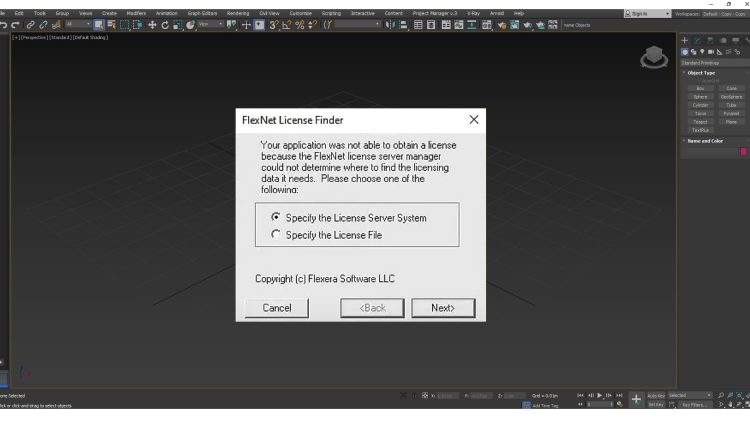
ارور flexnet license finder تری دی مکس
در این آموزش، نحوه حل مشکل لایسنس تری دی مکس رو به شما یاد میدم. طوری که یک بار برای همیشه تری دی مکس تون رو کرک کنید و دیگه این پیغام خطا – ارور flexnet license finder تری دی مکس رو دریافت نکنید. البته همین پیغام برای تمام نرم افزار های شرکت Autodesk مانند اتوکد، رویت، مایا و … هم وجود میاد و راه حل اونها هم دقیقا همین مواردی است که در پایین توضیح میدم. در مقاله قبلی، آموزش نصب تری دی مکس و نحوه کرک کردن اش رو هم برای شما عزیزان توضیح دادم. و در اینجا یک راهنمای گام به گام برای کمک به عیب یابی و حل مشکلات رایج مجوز برای شما آماده کرده ام.
حل مشکلات لایسنس در Autodesk 3ds Max می تواند خیلی وقتگیر و ضدحال باشد. ولی باید راه حل دائم همه نرم افزار های گرافیکی رندرینگ، حتی Lumion رو یاد بگیرید تا همه فن حریف بشید در آموزش های بعدی میتوانید فعال سازی متورهای رندر تری دی مکس (کرونا – ویری) یاد بگیرید و آموزش ویری برای تری دی مکس را هم زودتر شروع کنید.
مشکل لایسنس تری دی مکس از کجاست ؟
در نسخه های جدید تری دی مکس مانند ورژن 2024 و بالاتر، لایسنسی که به صورت فیک توسط کرک به سیستم داده میشه، به صورت آنلاین مرتب چک میشه و مسلما اگر لایسنس قانونی استفاده نکرده باشید، فوری این پیغام رو دریافت میکنید و تنها راه حل اش این هست که آی پی های شرکت آوتودسک رو توسط فایروال ویندوزمون بلاک کنیم و در واقع به ویندوز مون اجازه نمیدیم که اطلاعاتی رو به شرکت آوتودسک، Send یا از اون Receive کنه و در نتیجه مشکل برای همیشه حل میشه.
داخل خود سایت Autodesk این ارور رو اینجوری توضیح داده:
ترجمه:
. برنامه شما قادر به دریافت مجوز نبود زیرا مدیر سرور مجوز FlexNet نمی تواند تعیین کند که داده های مجوز مورد نیاز خود را کجا پیدا کند. لطفا یکی از موارد زیر را انتخاب کنید:
لطفا یکی از موارد زیر را انتخاب کنید:
- Specify the License Server System
- Specify the License File
رایج ترین علل برای مشکل flexnet license finder اینها هستند:
- ناهمخوانی IP به نام میزبان.
- محتویات lic خراب است.
- اتصال به سرور مجوز از طریق VPN.
- زمان درخواست مجوز به پایان می رسد.
- مدل سرور مجوز اشتباه مشخص شده است.
- نسخه منسوخ شده Network License Manager.
- سرور مجوز در حال اجرا نیست یا در حالت خواب است.
- نوع مجوز اشتباه در پنجره Let’s Get Started انتخاب شده است.
- نرم افزار به سرور اشتباه یا سروری بدون سرور مجوز فعال اشاره می کند.
- فایروال درخواست مجوز را مسدود می کند یا پورت پیش فرض مسدود شده است.
- دیمون فروشنده Autodesk، exe، روی سرور مجوز اجرا نمی شود.
- یک برنامه آنتی ویروس فایل exe را برای محصول مسدود می کند (به عنوان مثال exe برای اتوکد).
راه حل دائمی مشکل لایسنس تری دی مکس (برای نسخه های کرک شده)
اگر کاربر ایرانی هستید و از نسخه کرک شده استفاده میکنید، فقط کافی است مراحل زیر را اجرا کنید:
آموزش بلاک کردن IP های آوتوسک در ویندوز 10 و 11 و بالاتر
برای بلاک کردن آی پی های آوتودسک، یک نرم افزار هست که داخل فایل دانلودی برای شما عزیزان قرار داده ایم و فقط کافی هست که اجراش کنید و توی چند ثانیه انجامش میده. اگر بخواهید خودتون دستی داخل ویندوز اینکار رو انجام بدید، باید به این مسیر برید:
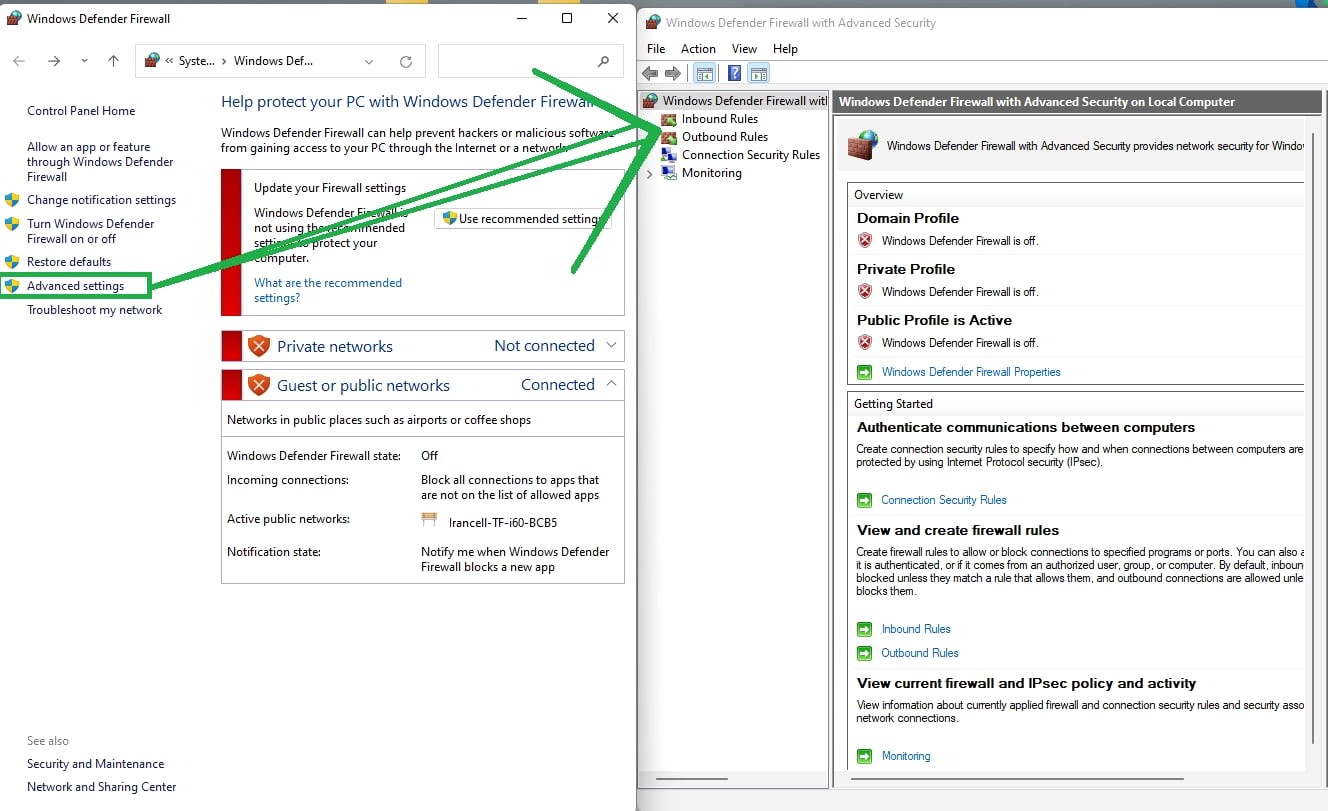
1- روی علامت ویندوز کلیک کنید و عبارت windows defender firewall رو بزنید سپس روی عبارت advance setting رو کلیک کنید.
2- روی عبارت inbound rules کلیک کنید تا پنجره زیر باز بشود
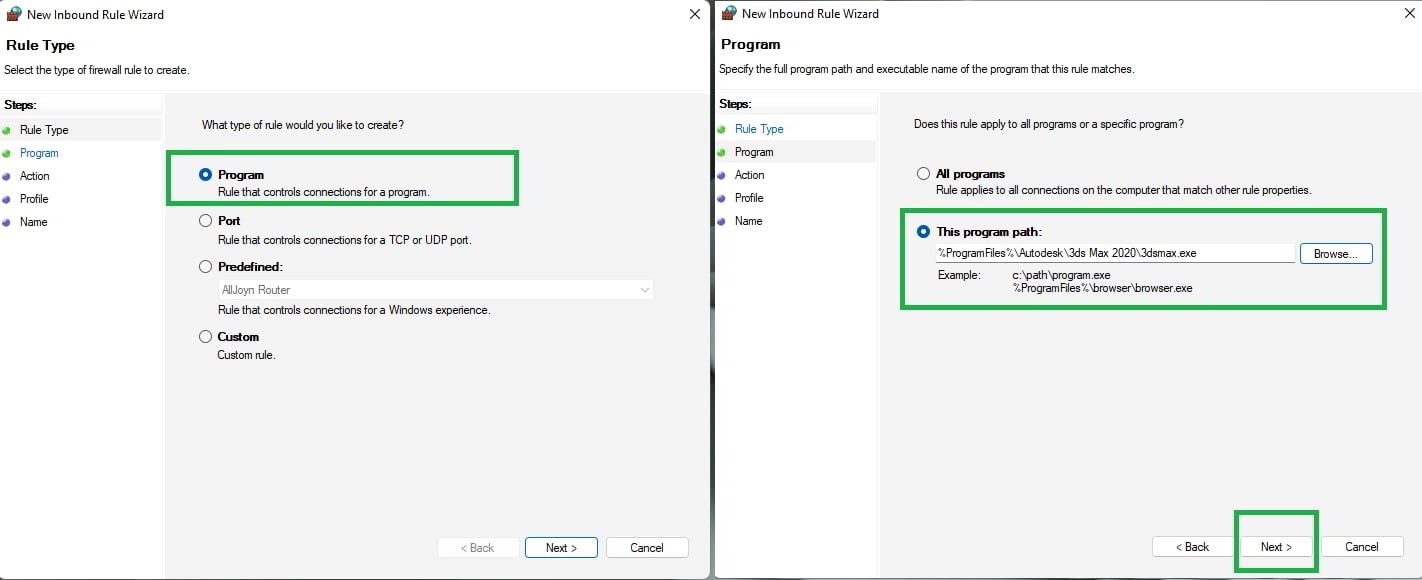
3- گزینه program رو انتخاب کنید و در صفحه بعد، This program path رو بزنید و آدرس فایل اجرایی (آیکن تری دی مکس) رو انتخاب کنید. با اینکار درواقع ما داریم برای ویندوز تعریف میکنیم که این برنامه حق دسترسی به اینترنت را ندارد.
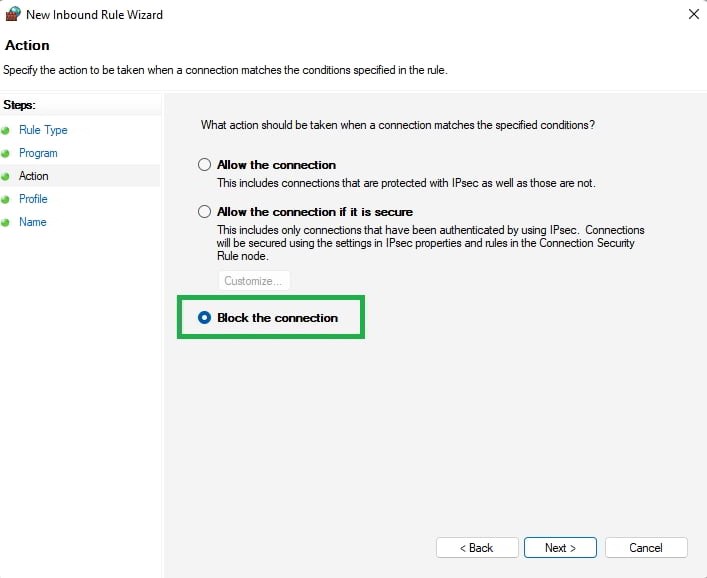
4- در مرحله آخر، همین کار رو برای قسمت Outbound Rule هم تکرار میکنیم. تا به طور کامل، این برنامه اجازه دریافت و ارسال اطلاعات سیستم ما رو به هیچ جایی نداشته باشه و تمام.
آموزش حل مشکل لایسنس تری دی مکس برای لایسنس هایی که قانونی خریداری شده اند
- اطلاعات مجوز را بررسی کنید:
– به منوی “Help” بروید و “About 3ds Max” را انتخاب کنید.
– تأیید کنید که نوع مجوز (به عنوان مثال، مستقل، شبکه، و غیره) و تاریخ انقضا دقیق هستند.
- وضعیت سرور مجوز را بررسی کنید:
– اگر از مجوز شبکه استفاده می کنید، وضعیت سرور مجوز را بررسی کنید. مطمئن شوید که در حال اجرا است و دارای مجوزهای موجود است.
- 3ds Max و سرور لایسنس را راه اندازی مجدد کنید:
– Autodesk 3ds Max را ببندید.
– برنامه را مجدداً راه اندازی کنید.
– اگر از مجوز شبکه استفاده می کنید، سرور مجوز را مجددا راه اندازی کنید.
- به روز رسانی سرور مجوز:
– اگر از مجوز شبکه استفاده می کنید، مطمئن شوید که آخرین نسخه Autodesk Network License Manager (NLM) را روی سرور مجوز نصب کرده اید.
- به روز رسانی سرویس صدور مجوز دسکتاپ Autodesk:
– بهروزرسانیهای Autodesk Desktop Licensing Service را بررسی کنید، زیرا این سرویس مجوز محصولات Autodesk را مدیریت میکند.
- پاک کردن حافظه پنهان مجوز:
– به دایرکتوری زیر بروید: C:\ProgramData\Autodesk\AdskLicensingService\LGS\
– فایل های با پسوندهای “.data” و “.data_1” را حذف کنید.
- تعمیر یا نصب مجدد Autodesk 3ds Max:
– کنترل پنل را در رایانه خود باز کنید.
– به ” Programs ” و سپس ” Programs and Features ” بروید.
– Autodesk 3ds Max را در لیست پیدا کنید، کلیک راست کرده و “Repair” یا “Uninstall/Change” را برای تعمیر یا نصب مجدد نرم افزار انتخاب کنید.
- درایورهای گرافیک را به روز کنید:
– مطمئن شوید که درایورهای گرافیکی شما به روز هستند، زیرا درایورهای قدیمی می توانند باعث مشکلات مجوز شوند.
- تنظیمات فایروال و آنتی ویروس را بررسی کنید:
– فایروال یا نرم افزار آنتی ویروس خود را به طور موقت غیرفعال کنید تا ببینید آیا آنها روند صدور مجوز را مسدود می کنند یا خیر.
– اگر غیرفعال کردن مشکل را حل کرد، فایروال یا آنتی ویروس خود را مجدداً پیکربندی کنید تا به 3ds Max اجازه عبور داده شود.
- تماس با پشتیبانی Autodesk:
– اگر مشکل همچنان ادامه داشت، برای کمک با پشتیبانی Autodesk تماس بگیرید. اطلاعات دقیقی در مورد مشکل، نوع مجوز خود و هر پیام خطایی که با آن مواجه می شوید را در اختیار آنها قرار دهید.
- نصب مجدد اجزای Autodesk Licensing:
– آخرین اجزای Autodesk Licensing را از وب سایت رسمی Autodesk دانلود کنید.
– سرویس Autodesk Desktop Licensing را حذف نصب کنید و اجزای دانلود شده را مجدداً نصب کنید.
نتیجه گیری
با دنبال کردن این مراحل، باید بتوانید به مشکلات رایج مجوز در Autodesk 3ds Max رسیدگی کنید. اگر مشکلات همچنان ادامه داشت، با پشتیبانی Autodesk تماس بگیرید و برای کمک های شخصی تر در تلگرام یا واتس اپ سایت های تخصصی تری دی مکس مانند “سایت تری دی مکس فارسی” تماس بگیرید.

